Dobrodošli nazaj v našem drugem delu o najboljših kombinacijah tipk v programu PowerPoint. V tem vadnici si bomo ogledali nekaj dodatnih koristnih kombinacij tipk, ki vam bodo pomagale znatno povečati hitrost dela. Osredotočili se bomo na stvari, kot sta tipka tabulacije, podvojevanje predmetov in druge nasvete, ki vam lahko izboljšajo delovni tok. Ne glede na to, ali ste začetnik ali izkušen uporabnik, ti triki vam bodo pomagali delati bolj učinkovito.
Najpomembnejši uvidi
- Tipka tabulacije omogoča hitro navigacijo med predmeti.
- Z uporabo kombinacije tipk Ctrl + D lahko podvojite predmete in diafilme ter tako prihranite čas.
- Delo z ALT tipko pomaga pri natančnem nameščanju in poravnavanju predmetov.
- Tipka za izhod deluje kot hiter način, da odstranite izbrani predmet.
Korak za korakom vodnik
1. Hitro prestavljanje med predmeti z uporabo tipke tabulacije
Za učinkovito navigacijo med predmeti v vaši predstavitvi lahko uporabite tipko tabulacije. Postopek je preprost: Kliknite na katerikoli predmet in nato pritisnite tipko tabulacije. To vam omogoča, da skozi vse predmete skočite v vrstnem redu, v katerem so razporejeni. Če želite izbrati modri kvadrat, preprosto z uporabo tipke tabulacije prehodite skozi predmete, dokler ga ne dosežete.
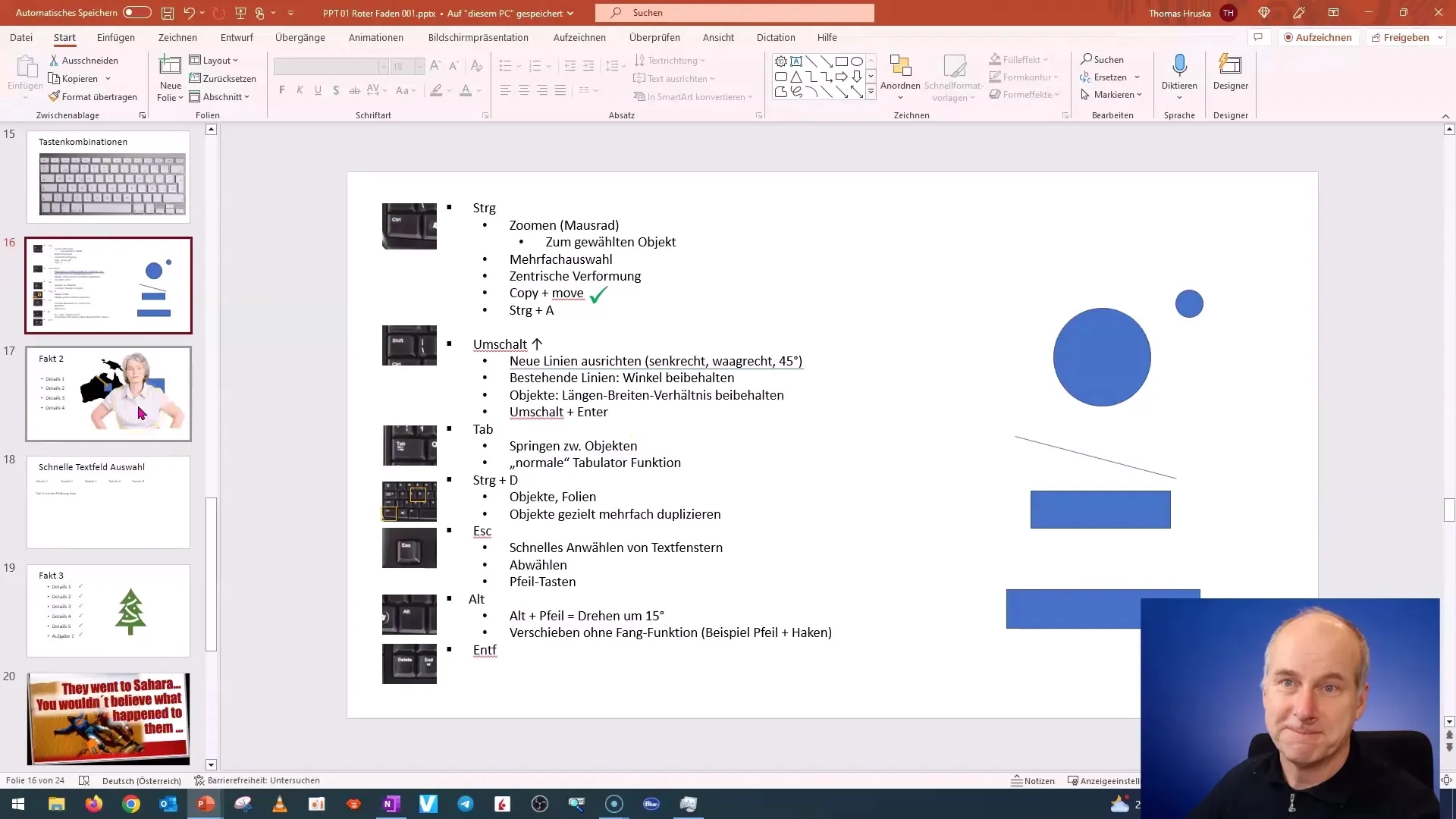
2. Podvajanje predmetov in diapozitivov
Ena najkoristnejših funkcij v programu PowerPoint je podvajanje predmetov in diapozitivov. Uporabite kombinacijo tipk Ctrl + D, da podvojite trenutno izbrani predmet ali diapozitiv. Če želite na primer ustvariti diapozitiv, ki je identičen obstoječemu, pritisnite Ctrl + D in takoj boste videli, kako se vstavi neposredno spodaj.
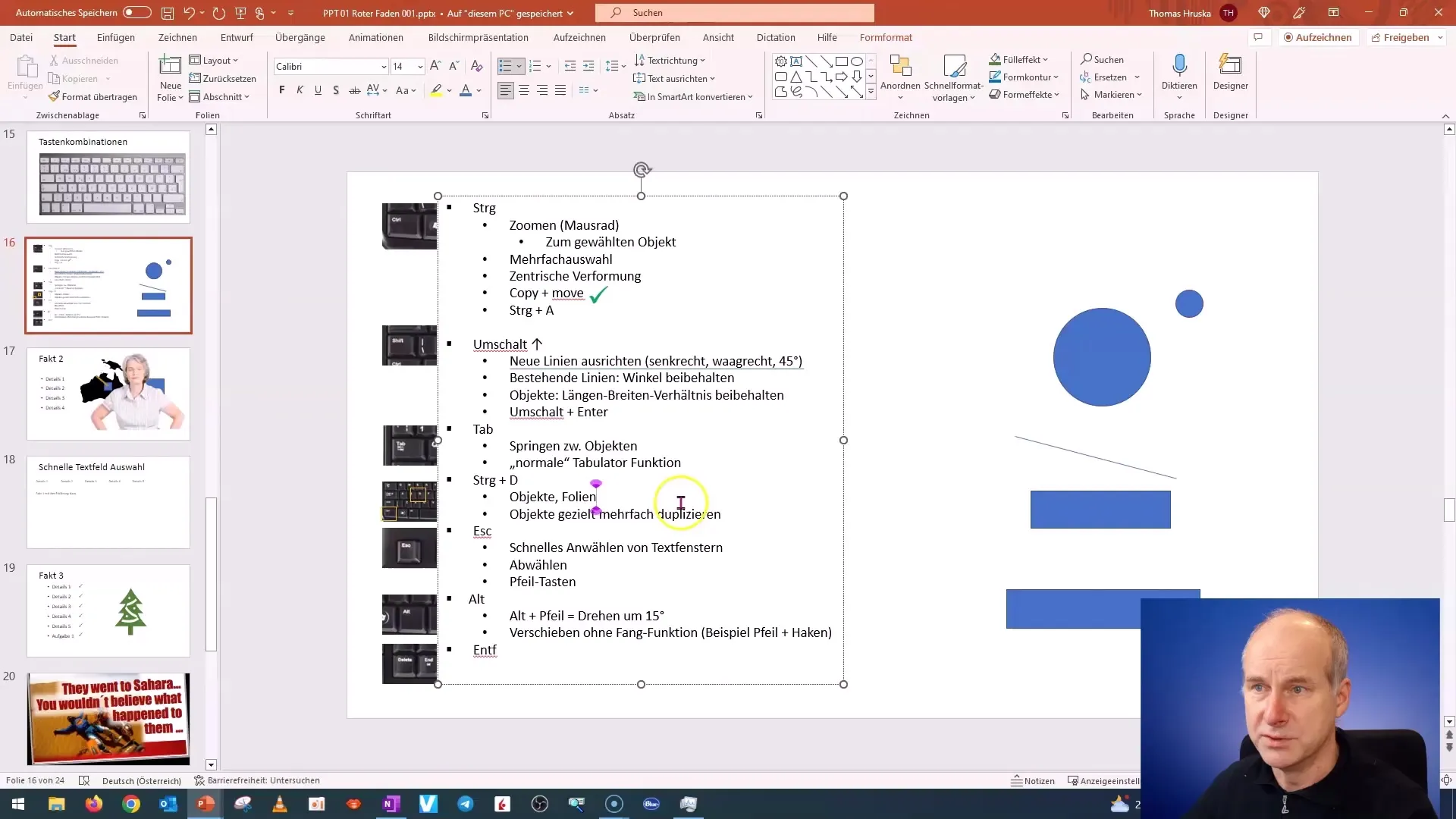
Če želite hkrati podvojiti več predmetov, jih najprej izberite s pritiskom na tipko Ctrl in nato ponovno pritisnite Ctrl + D. Tako si boste prihranili veliko časa in klikov.

3. Učinkovito delo z ALT tipko
ALT tipko lahko uporabite za natančne prilagoditve in obračanje predmetov. Če želite postaviti predmet na določeno mesto, pritisnite ALT tipko, medtem ko premikate predmet s miško. To vam omogoča, da predmet postavite natančno, brez nadležnih vodilnih linij.
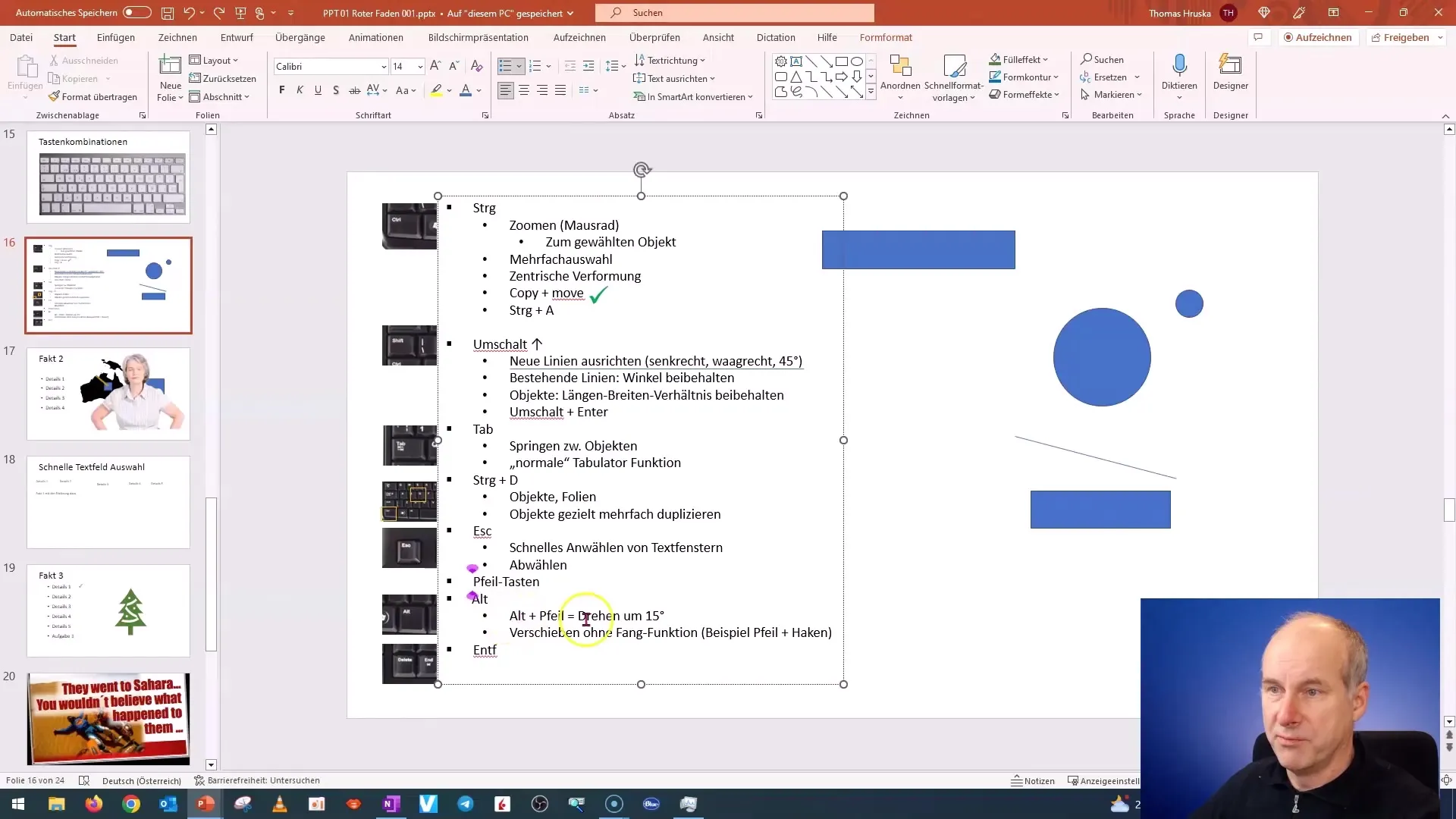
Poleg tega lahko s kombinacijo tipke ALT in puščične tipke izbrani predmet zavrtite za 15-stopinjskih korakov. Po potrebi lahko tako predmete poravnate pod želenim kotom in premaknete na želeno mesto.
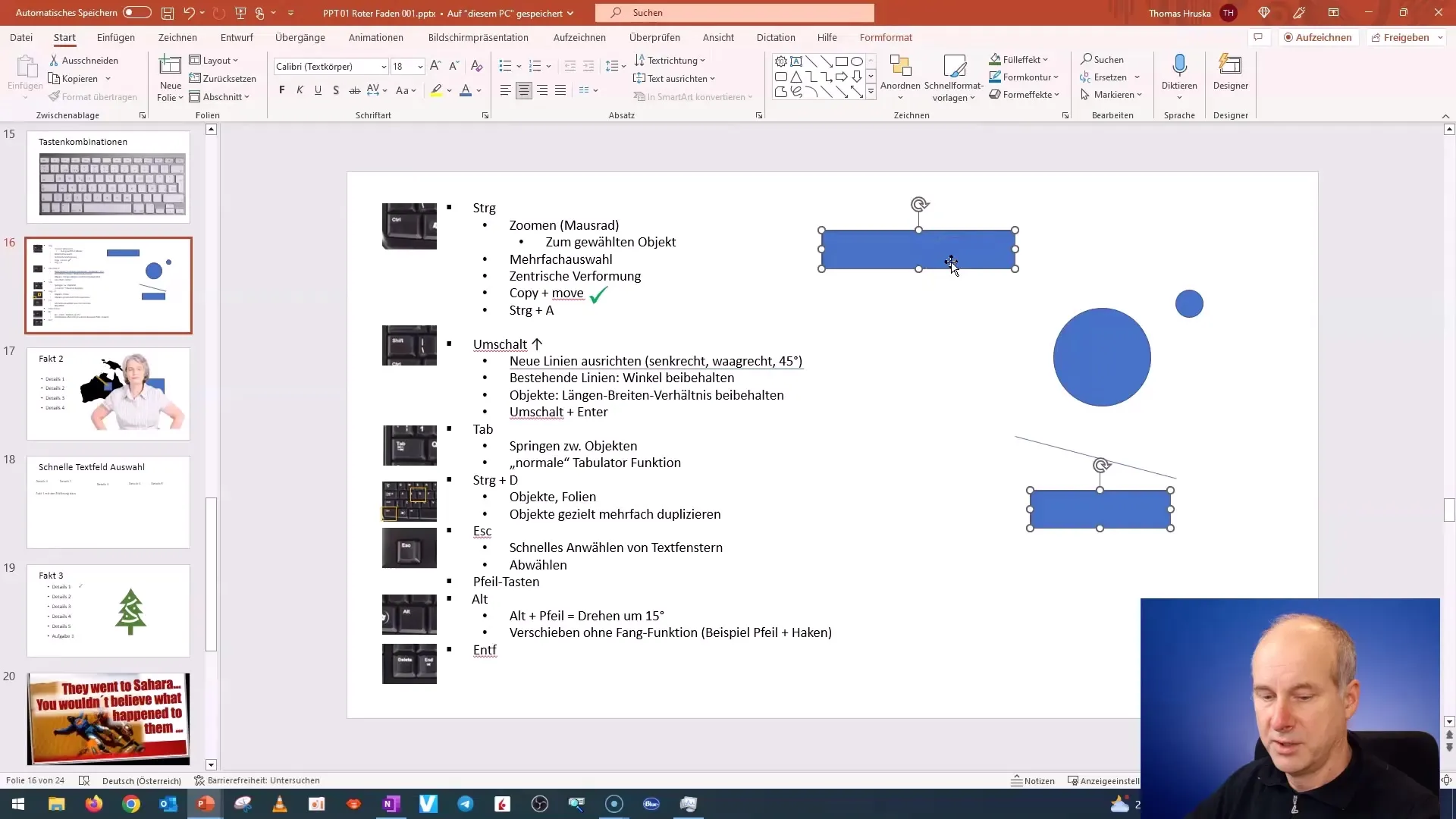
4. Hitro odstranjevanje izbranih predmetov
Pogosto se zgodi, da ste izbrali predmet in ga želite odstraniti, da lahko delate z drugim elementom. Tu pride v igro tipka za izhod -- Escape. Preprosto pritisnite tipko Escape, da odstranite trenutno izbrani predmet in nadaljujete z višjim elementom. To je hitro in preprosto.
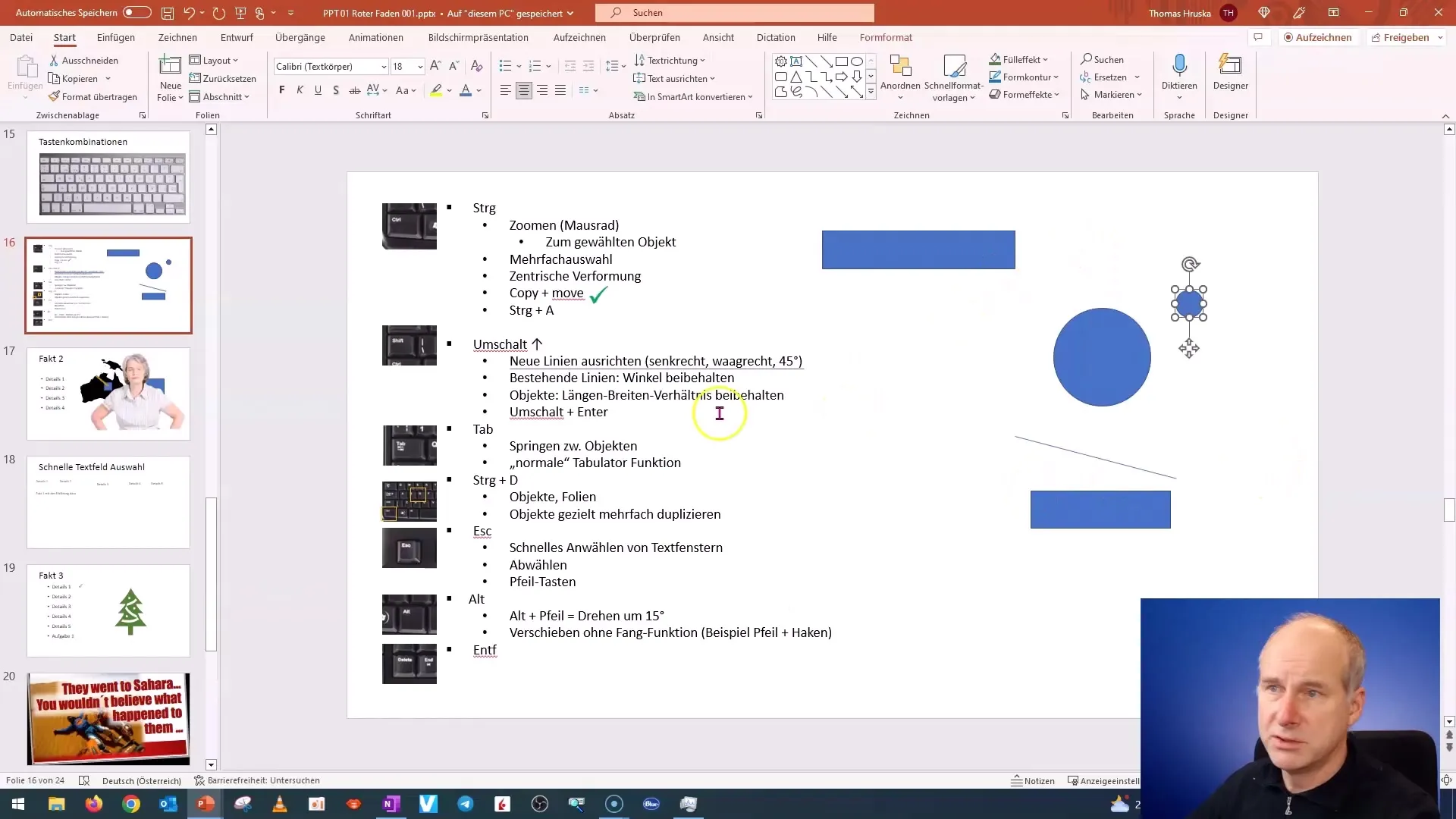
5. Hitro izbiranje in urejanje besedila
V predstavitvah se pogosto srečujete z več tekstovnimi polji. Če imate več tekstovnih polj in želite, da so enakomerno poravnana, lahko uporabite hiter način. Kliknite na tekstovno polje, nato pritisnite Escape, da izberete celotno polje besedila. Nato lahko uporabite tudi puščične tipke, da hitro spremenite položaj.
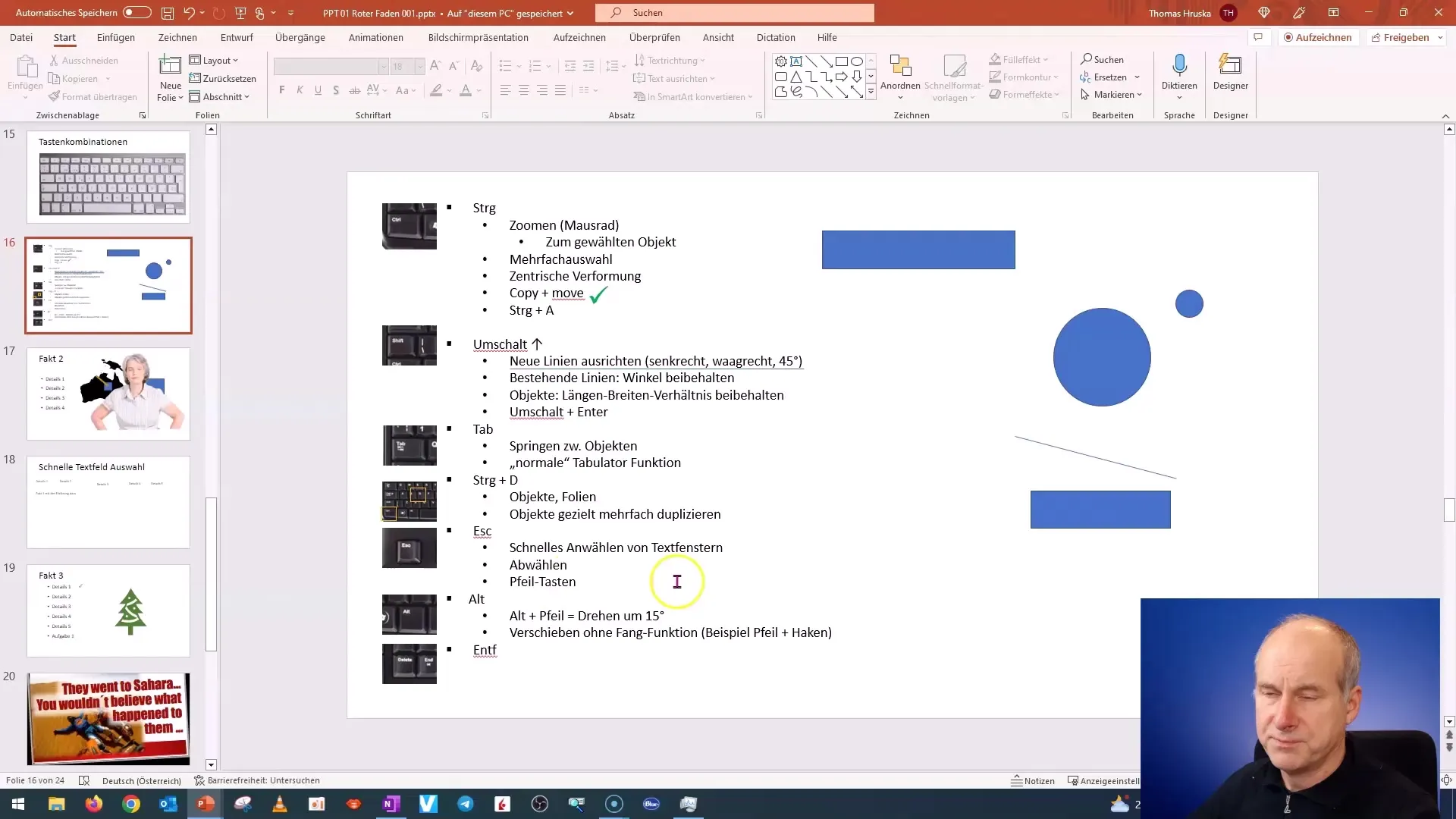
6. Organiziranje in odstranjevanje elementov
Če želite duplirati diapozitiv in obdržati le določene elemente, lahko uporabite kombinacijo tipk Ctrl + A za vse izbrati in nato z uporabo tipke Ctrl odstranite elemente, ki jih ne potrebujete. Nato pritisnite tipko Delete, da hitro izbrišete vse neželene elemente.
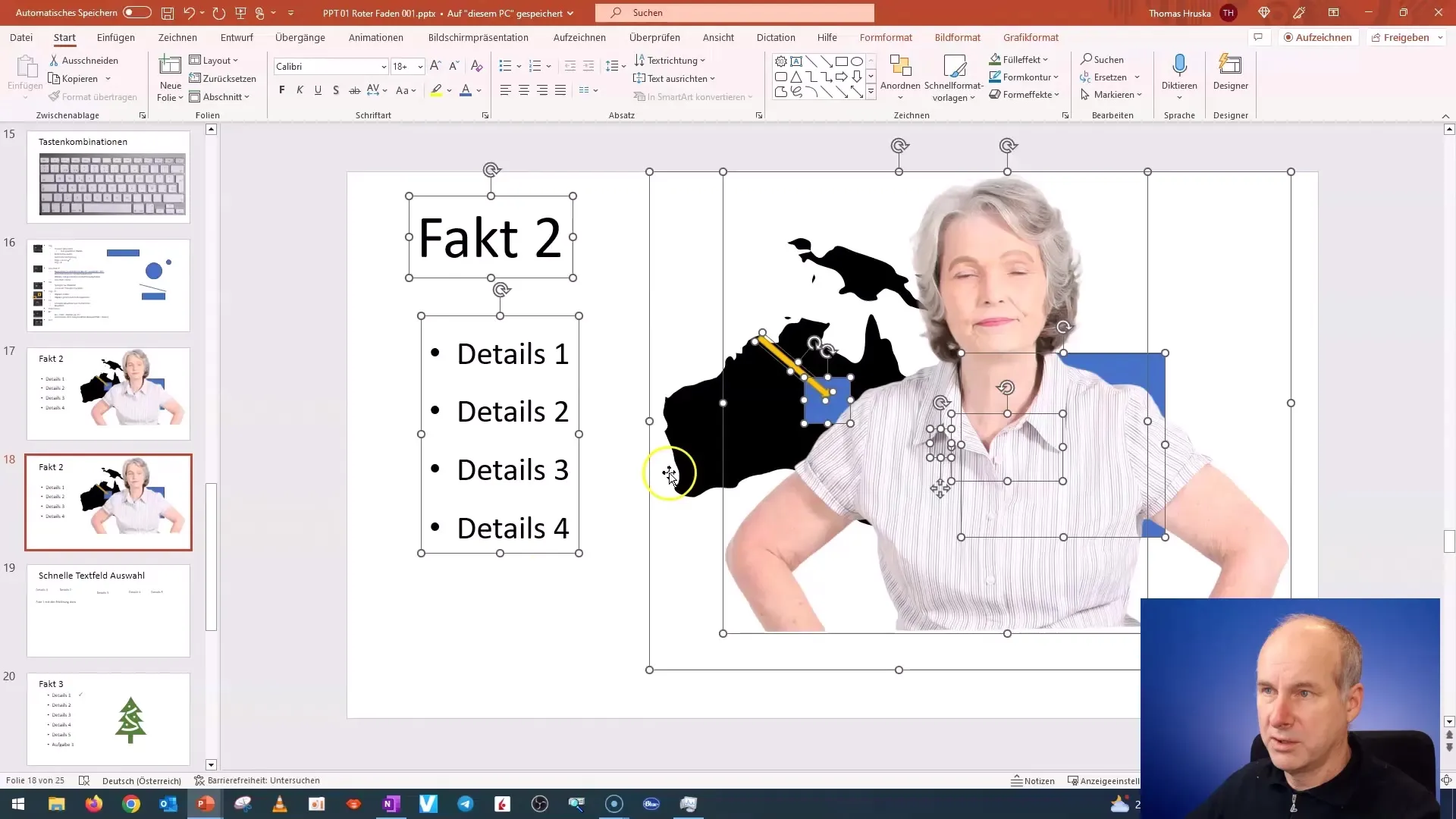
Ta metoda je veliko bolj učinkovita kot ročno odklikavanje vsega.
Povzetek
V tem vadnem programu si se naučil, kako lahko s pomočjo tabulatorja, kombinacije tipk Ctrl + D in tipke ALT povečaš hitrost dela v programu PowerPoint. Uporabi te nasvete in trike, da povečaš svojo učinkovitost in prihraniš čas.
Pogosto zastavljena vprašanja
Kako hitro preklapljati med predmeti v PowerPointu?Tabulator ti omogoča hitro preklapljanje med predmeti.
Kako podvojim predmete v PowerPointu?Za duplikacijo predmeta ali diapozitiva uporabi kombinacijo tipk Ctrl + D.
Kaj omogoča tipka ALT v PowerPointu?Z tipko ALT lahko natančno premikaš in vrtiš predmete, ne da bi se ujel v smerne črte.
Kako hitro odznačim predmete?Pritisni tipko Escape, da odznačiš trenutno izbrani predmet.
Kako hitro odstranim besedilo in predmete iz diapozitiva?Zberi vse s Ctrl + A in nato odstrani nepotrebne elemente s tipko Delete.


